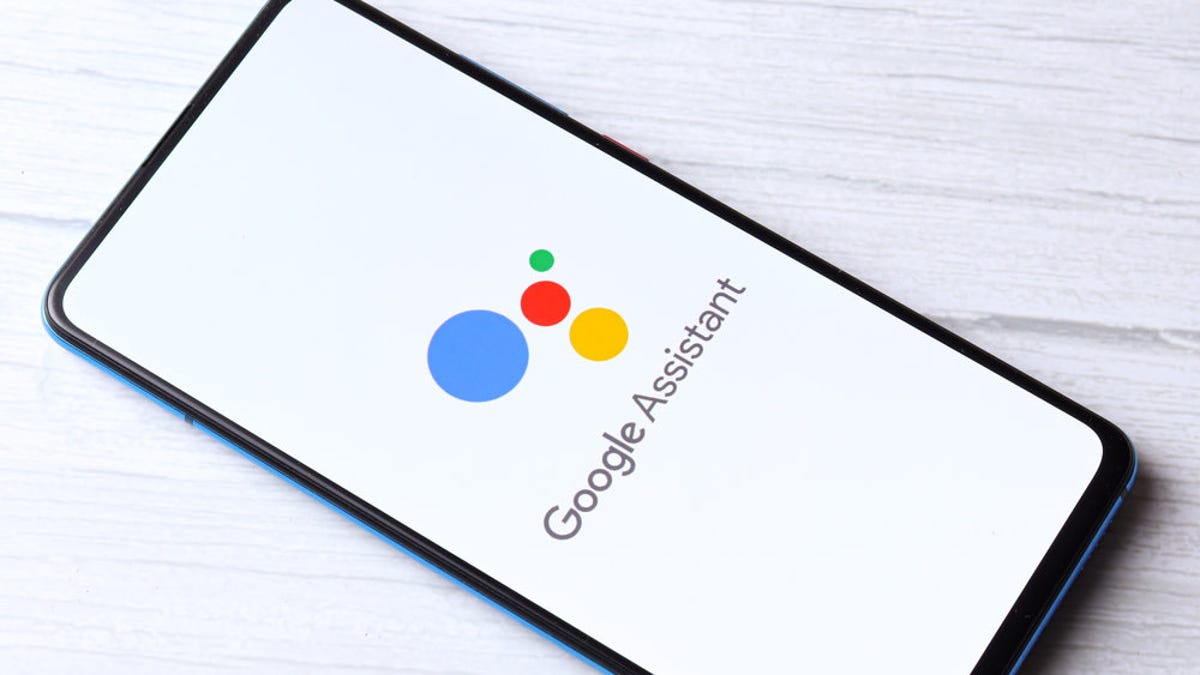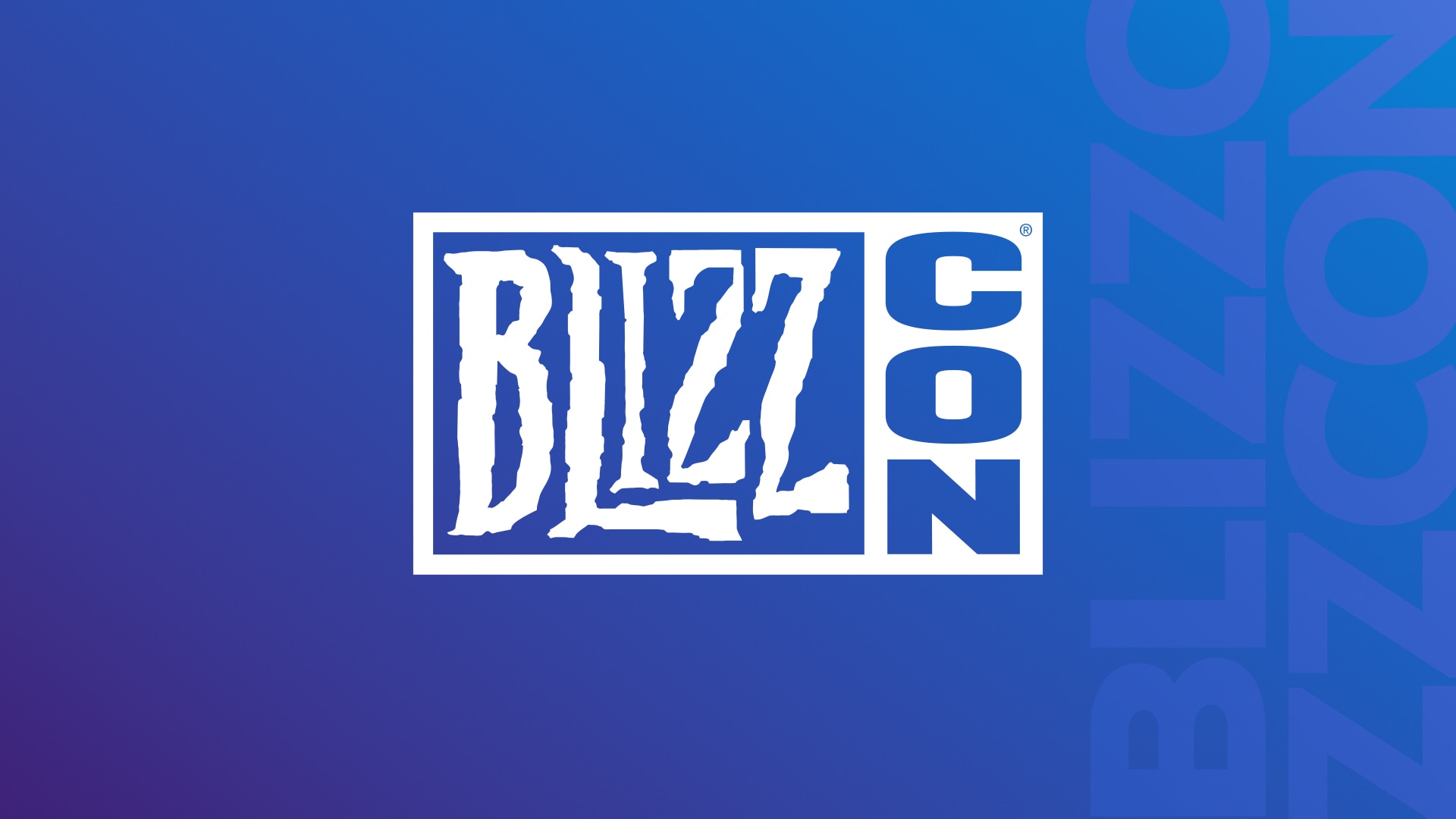Google sta aggiornando l’Assistente Google con migliori funzionalità di apprendimento contestuale che dovrebbero rendere l’assistente digitale più preciso. Uno dei cambiamenti è la capacità di insegnare all’Assistente Google a pronunciare correttamente i nomi, ancora Un po ‘di allenamento vocale personalizzato.
Prima dell’aggiornamento, l’Assistente Google ha pronunciato il tuo nickname preferito basandosi solo sulla sua ortografia. Se lo è Non puoi pronunciare il tuo nome abbastanza correttamente, puoi provare ad aiutarlo scrivendo il nome foneticamente nelle impostazioni dell’assistente. Tuttavia, ora puoi Insegnandolo Come pronunciare il tuo nome parlando direttamente con lui. Ecco come:
- Dice “Hey Google” Oppure tocca l’icona dell’Assistente Google sul tuo dispositivo per richiamare l’Assistente Google, quindi tocca il pulsante Impostazioni dal menu in basso. (Puoi anche accedere Questo elenco proviene da Impostazioni Android in Impostazioni> App e notifiche> Assistente> Visualizza tutte le impostazioni per l’assistente.)
- Scorri verso il basso e tocca “Informazioni di base” Quindi seleziona “Nickname.”
- maniglia “giocare” Ascolta la pronuncia attuale dell’Assistente Google.
- Per modificarlo usando la tua voce, seleziona Registrati.
- maniglia “Disco” Quindi pronuncia il tuo nome ad alta voce. L’Assistente Google interromperà la registrazione e salverà ciò che hai detto dopo che avrai finito di parlare. Ti dirà il tuo nome ad alta voce.
- Se sei soddisfatto della pronuncia, ora puoi ripristinare le impostazioni. Se non è corretto, fare clic su “Disco” Per riprovare.
La nuova funzione di coaching vocale è ora disponibile, ma potrebbe non essere ancora disponibile per tutti gli utenti. Nel frattempo, puoi ancora insegnare all’Assistente Google Pronuncia il tuo nome alla vecchia maniera, o almeno provaci. Il tuo nome non verrà scritto foneticamente Ne risulta sempre Pronuncia accurata, Ma è Vale la pena provare se è nuovo Il metodo non è ancora disponibile per te o se l’Assistente Google è ancora Lottando per capire la tua voce.
- Nelle impostazioni dell’Assistente Google, vai a Informazioni di base> Titolo.
- Scegliere “Spiegalo.”
- Digita il tuo nome foneticamente.
- Giornalismo “giocare” Ascolta come l’Assistente Google pronuncia la nuova ortografia.
Il nuovo voice coaching insegna anche all’Assistente Google a pronunciare i nomi dei contatti salvati nell’Assistente Google “La tua gente” Elenco.
- Apri le impostazioni dell’Assistente Google.
- Scorri verso il basso e seleziona “La tua gente.”
- Fare clic su un contatto per aprire le sue informazioni o selezionare “Aggiungi persona” Per aggiungere qualcuno dall’elenco dei contatti salvati o creare un nuovo contatto.
- Durante la modifica delle informazioni di contatto della persona, scorri verso il basso fino a Pronuncia il nome.
- maniglia Registrati Per modificare la pronuncia in base alla tua voce o tocca “Sillabare” Per scrivere la pronuncia foneticamente.
- maniglia “Memorizza” Quando finisci.
Oltre alla nuova formazione vocale, Google ha anche annunciato modifiche per aiutare l’assistente ad apprendere il fraseggio contestuale in modo più accurato Segui le tue domande o ordini recenti. Puoi leggere ulteriori informazioni su queste modifiche e sulla nuova formazione vocale su Post del blog ufficiale di Google.
G / O Media potrebbe addebitarti una commissione